10 parasta pikanäppäintä Windows 10:ssä ja niiden käyttö

Tutustu Windows 10:n 10 suosituimpaan pikanäppäimeen ja siihen, miten voit hyödyntää niitä tehokkaasti töissä, koulussa ja muissa asioissa.
Vuonna 2020 käyttöönoton jälkeen Reelsistä on tullut yksi Instagramin houkuttelevimmista ominaisuuksista. Tämä lyhyt sisältö on helposti sulavaa, mukaansatempaavaa ja voi tavoittaa lukemattomia käyttäjiä hetkessä. Ei ole ihme, että alusta on hiljattain alkanut kannustaa sisällöntuottajia investoimaan enemmän aikaa ja vaivaa pienten videoiden tuottamiseen.
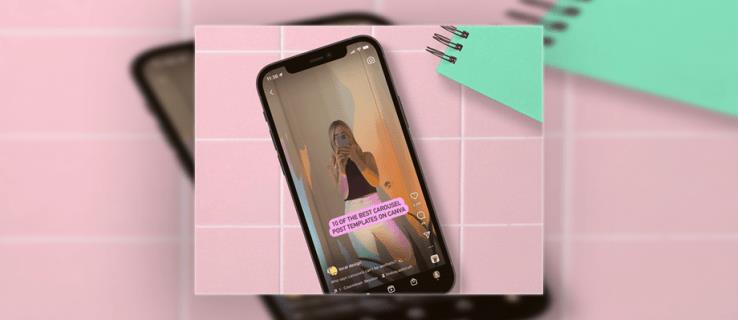
Valitettavasti Reelsin ääniasetukset eivät ole kaikkien käyttäjien saatavilla. Erityisesti yritystileillä on vaikeuksia päästä sovelluksen koko äänivalikoimaan. Vaikka voit käyttää ominaisuutta, se ei välttämättä aina toimi tilapäisten häiriöiden vuoksi.
Käsittelemme tärkeimmät syyt, miksi sisällöntuottajilla on vaikeuksia käyttää musiikkia Reels-ominaisuuden kanssa, ja tarkastellaan tehokkaimpia ratkaisuja.
Sukellaan ilman pitkiä puheita.
Instagram-rullat, musiikkia ei ole saatavilla – yleisimmät syyt
On muutamia syitä, miksi Instagram-sisällöntuottajat eivät ehkä voi käyttää musiikkia keloilleen.
Tekijänoikeuslait
Yritystilit eivät voi käyttää äänittäjien kappaleita tekijänoikeuslakien vuoksi. Jos tilisi tarkoituksena on mainostaa ja myydä tuotteita ja palveluita, populaarimusiikin käyttö katsotaan tekijänoikeusrikkomukseksi. Tämä rajoitus vaikuttaa negatiivisesti moniin pieniin yrityksiin, jotka käyttävät alustaa ensisijaisena markkinointikanavanaan.
Sovellushäiriöt
Instagram on yksi markkinoiden laajimmin käytetyistä alustoista, ja tilapäisiä häiriöitä esiintyy ajoittain. Yleensä ne ratkaistaan nopeasti, eivätkä ne pilaa käyttökokemustasi.
Sijaintisi
Instagram-päivitykset ovat harvoin kaikkien sovellusten käyttäjien saatavilla. Alueesta riippuen saatat rajoittua käyttämään vain tiettyjä sovellusominaisuuksia.
Kuinka korjata Instagram-kelat, joissa musiikkia ei ole saatavilla
Yksinkertaisimpia tapoja käyttää Instagramin äänitehosteita ovat tilityypin vaihtaminen, muiden käyttäjien äänen tallentaminen ja InShot-sovelluksen käyttö.
Tilin vaihtaminen
Jos sinulla on yritystili, saatat ajatella, että alustan musiikkiluetteloon ja äänitehosteisiin pääseminen on mahdotonta. Mutta näin ei ole. Sinun tarvitsee vain vaihtaa tilisi tyyppiä, ja voit nostaa kelasi uudelle tasolle äänien avulla.
Jos olet asentanut sovelluksen Android-älypuhelimeen, sinun tulee toimia seuraavasti:
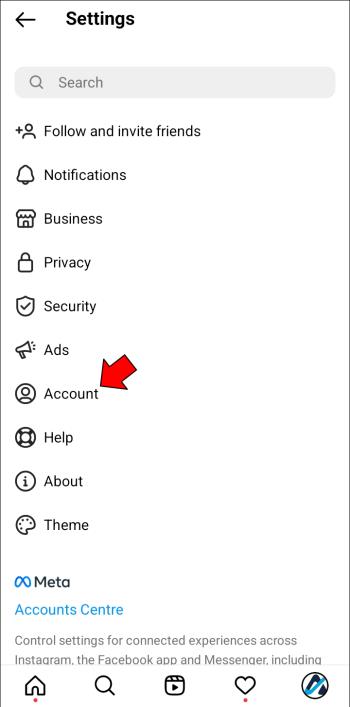
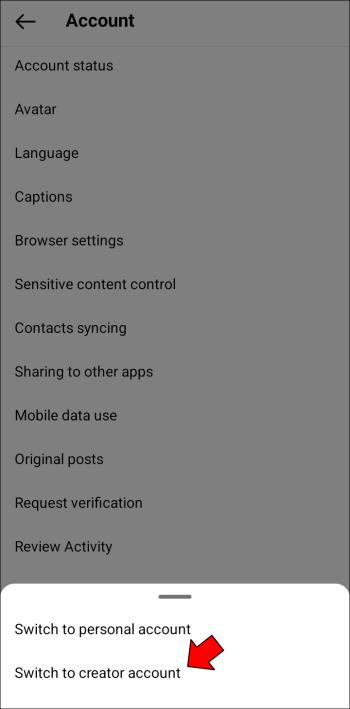
Pääset käyttämään alustan laajoja äänivaihtoehtoja vaihtamalla yritystilisi luojan profiiliksi. Älä huoli; voit silti tarkastella tietojasi.
iPhone-käyttäjät voivat myös säätää tilityyppiään muutamalla yksinkertaisella napsautuksella.
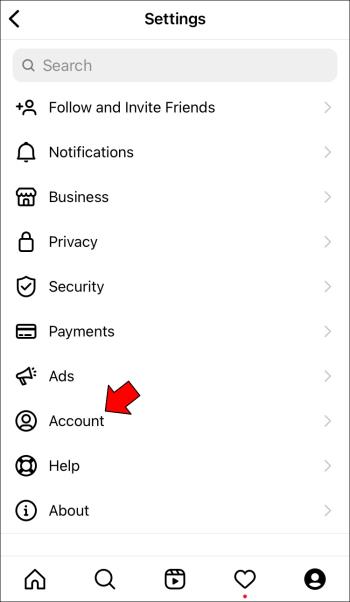
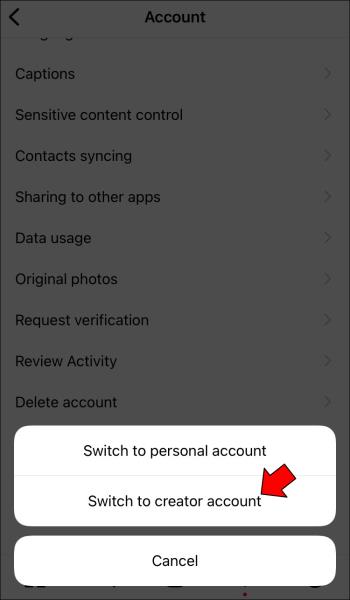
Tarkista aina, minkä tilityypin olet valinnut. Luojan profiilin avulla voit käyttää yrityksesi mittareita ilman vaikeuksia. Mutta jos valitset vahingossa henkilökohtaisen tilin, sovellus käynnistää mittarisi uudelleen.
Huomaa, että jotkut käyttäjät ovat ilmoittaneet ongelmista yrittäessään lisätä musiikkia keloilleen luojatileillään. Tällaisissa tapauksissa voit yrittää poistaa sovelluksen. Kun uusin versio on asennettu uudelleen, sen pitäisi toimia ilman ongelmia.
Vaihtoehtoisesti voit kirjautua sisään sovellukseen toisesta mobiililaitteesta.
Jos mikään yllä olevista ratkaisuista ei kuitenkaan toimi, voit siirtyä toiseen menetelmään.
Muiden käyttäjien äänen tallentaminen
Kun vaihdat luojatiliin, voit tallentaa muilta käyttäjiltä ladatun äänen ja lisätä sen keloihisi.
Jos sinulla on Android-laite, seuraa alla olevia ohjeita:
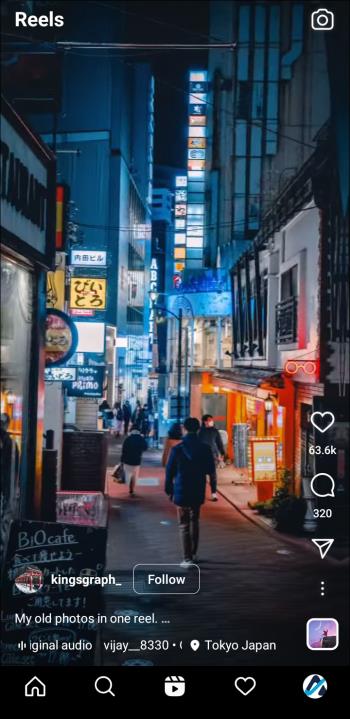
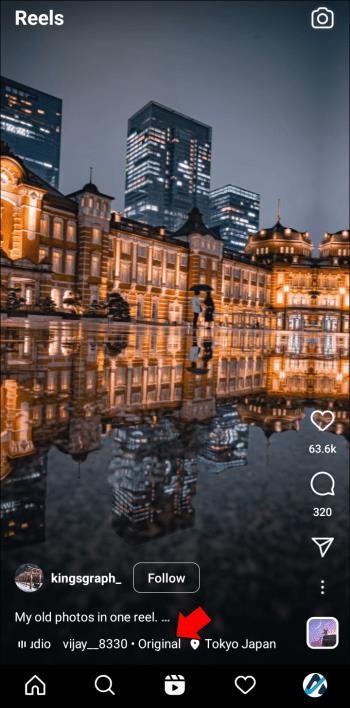
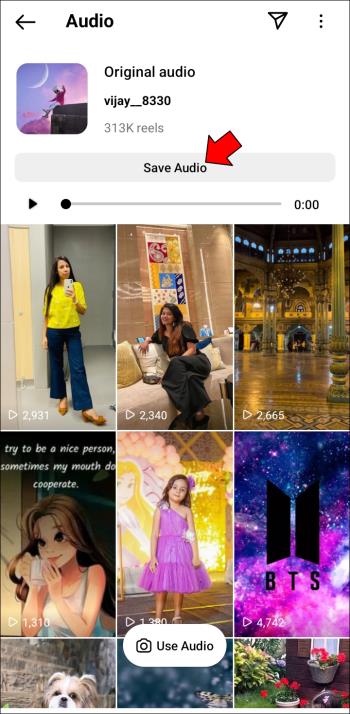
Kun kappale on tallennettu, on aika lisätä se luomukseesi.
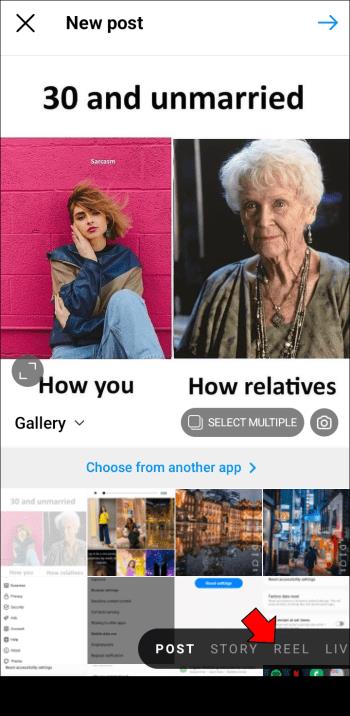
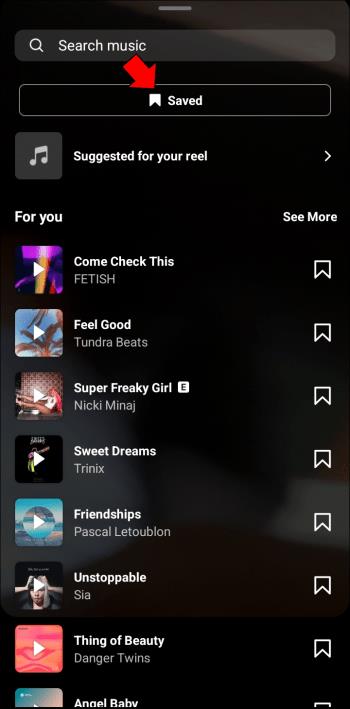
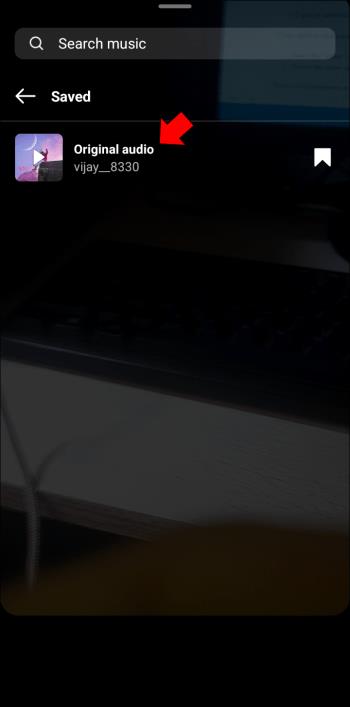
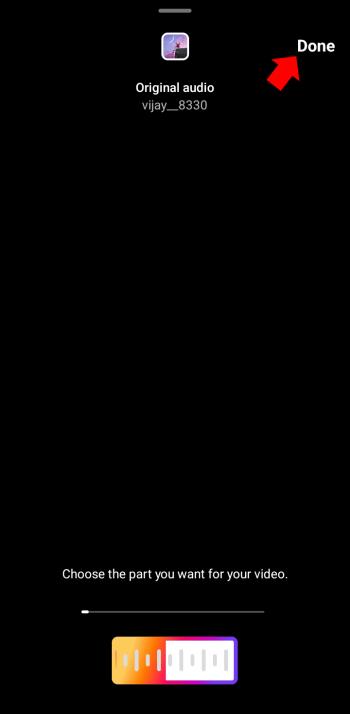
Jos haluat jakaa tallennetun kappaleen ystävien ja muiden tekijöiden kanssa, seuraavat vaiheet auttavat sinua tekemään niin:
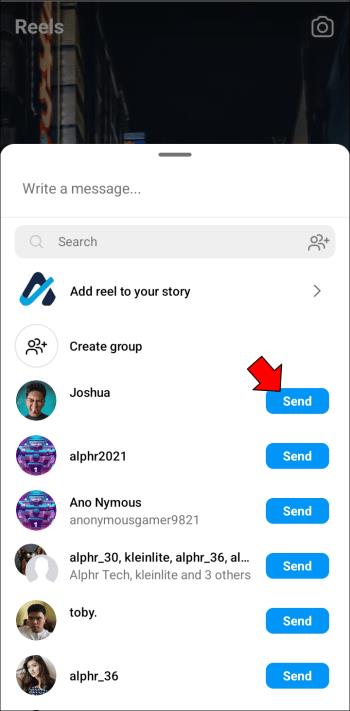
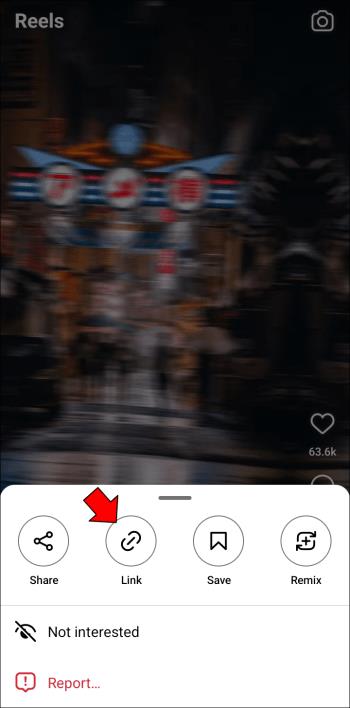
Ne, jotka käyttävät Instagramia iOS-laitteella, voivat myös tallentaa muiden tekijöiden lataamia ääniä.
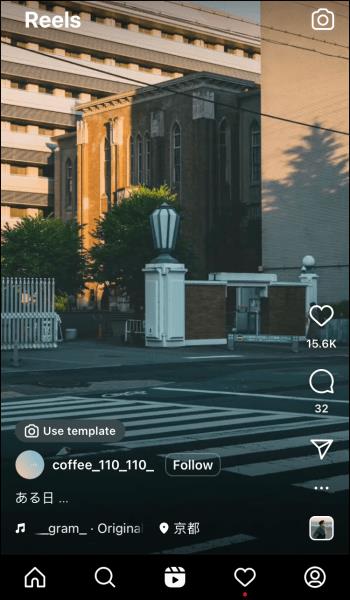
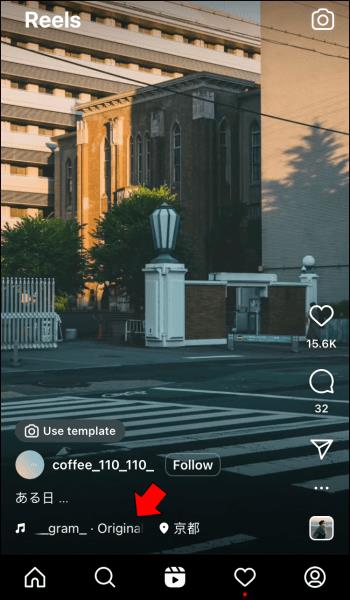
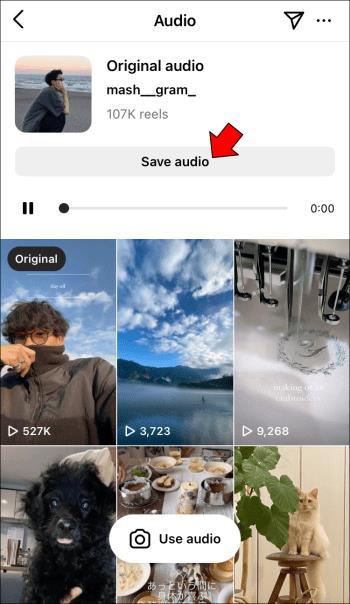
Näin voit sisällyttää tallennetun raidan kelaasi.
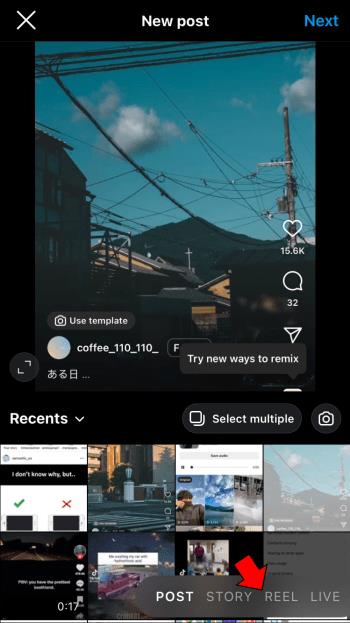
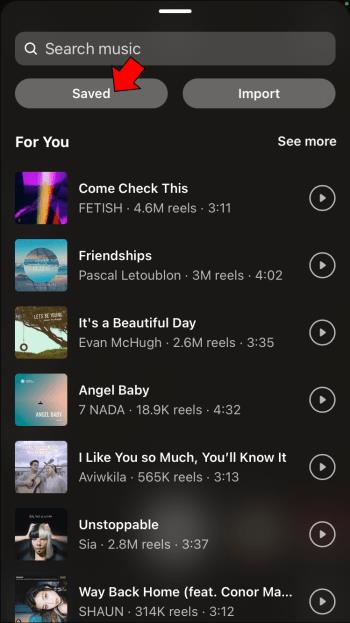
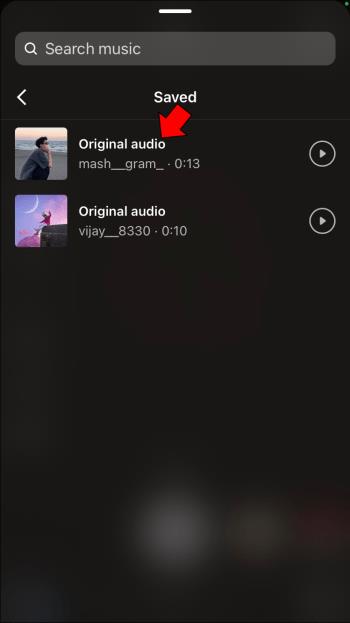
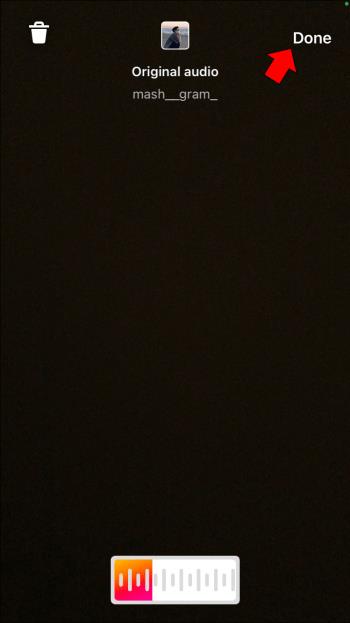
iOS-käyttäjät voivat jakaa tallennettuja kappaleita muiden tekijöiden kanssa.
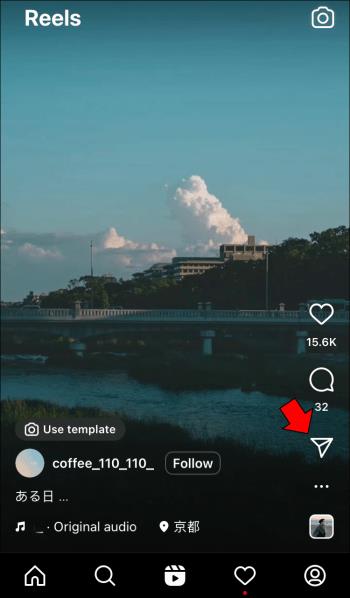
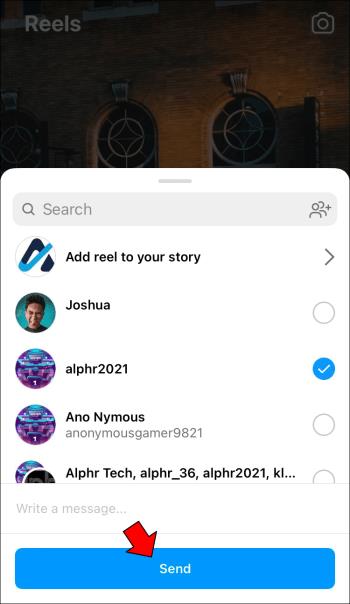
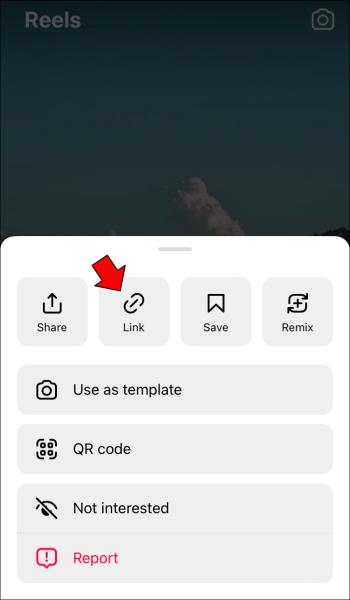
InShot-sovelluksen käyttäminen
Toinen tapa ratkaista Kelat-ominaisuuden ääniongelmia on käyttää InShot-sovellusta. Sen avulla käyttäjät voivat poimia ääntä näytön tallenteesta ja lisätä sen keloilleen.
Näin voit käyttää sovellusta Android-laitteella.
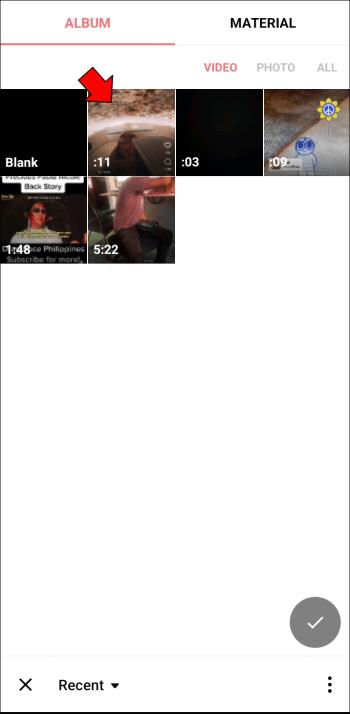
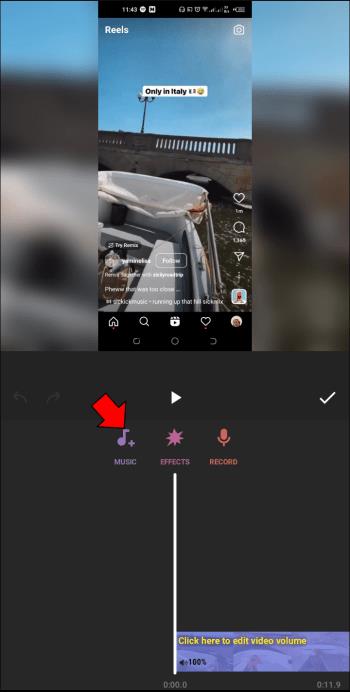
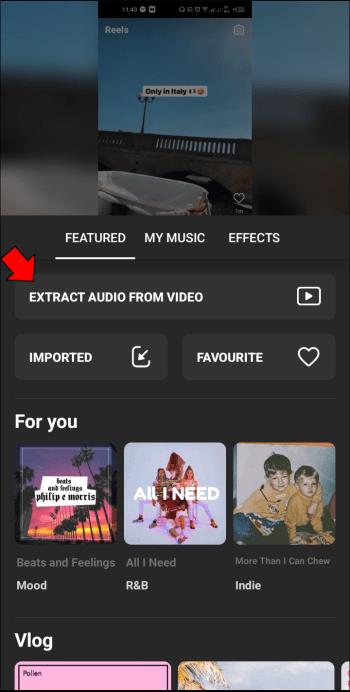
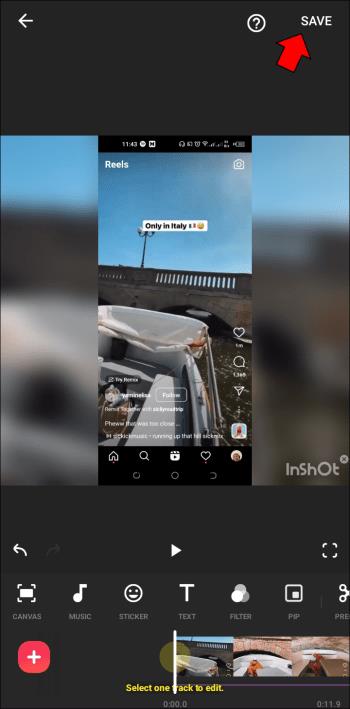
InShot - sovellus on yhteensopiva myös iOS-älypuhelimien kanssa.
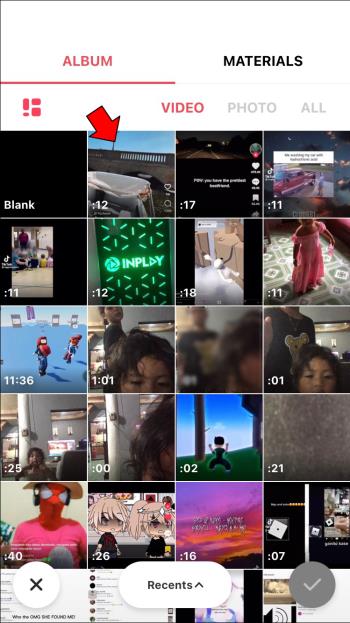

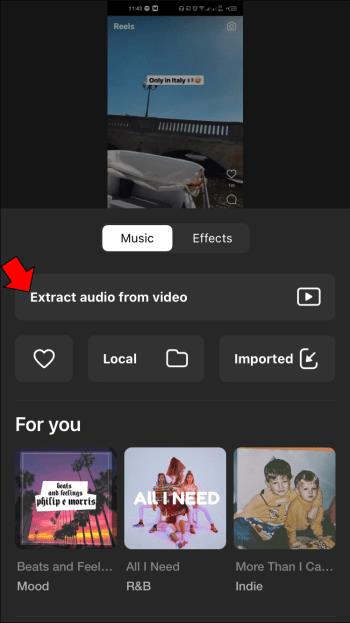
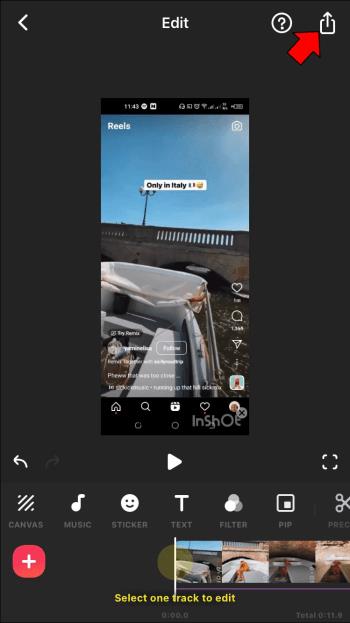
Instagram-rullat, musiikkia ei ole saatavilla – lisäkorjauksia
Jos väliaikainen häiriö häiritsee sovelluksen ominaisuuksia, sinun ei ehkä tarvitse lisätä ääntä toisen sovelluksen kautta. Joskus Instagram-tietojen ja välimuistin tyhjentäminen riittää ratkaisemaan ongelman.
Android-käyttäjien tulee tehdä seuraavasti:
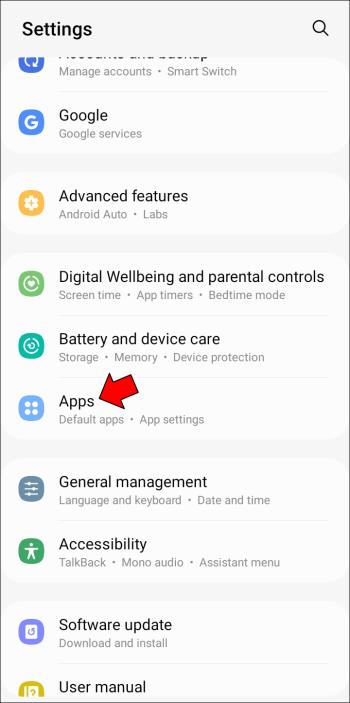
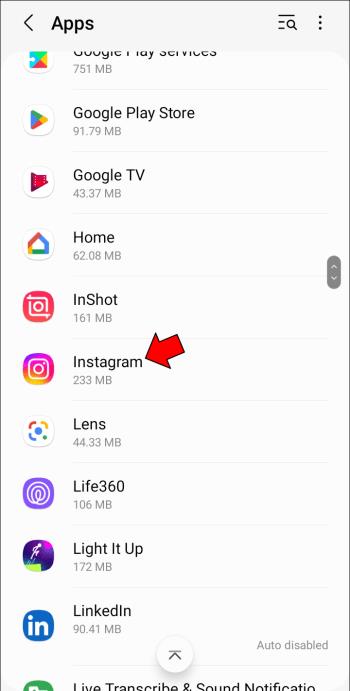
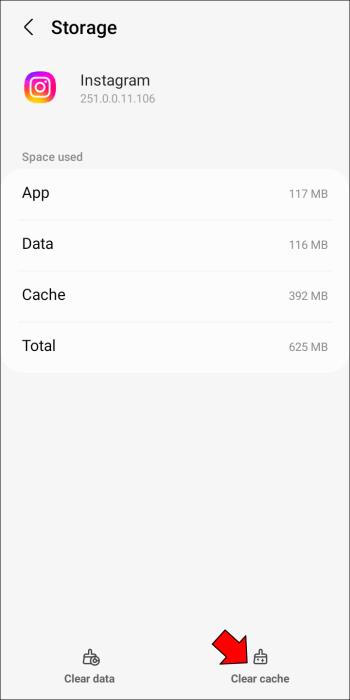
Odota, kunnes vaihtoehto muuttuu harmaaksi, ennen kuin poistut "Asetuksista".
Valitettavasti iPhonessa ei ole suoraa tapaa tyhjentää Instagram-välimuistia. Sinun on joko poistettava ja asennettava sovellus uudelleen tai käytettävä kolmannen osapuolen ohjelmaa.
Asenna sovellus uudelleen noudattamalla alla olevia ohjeita:
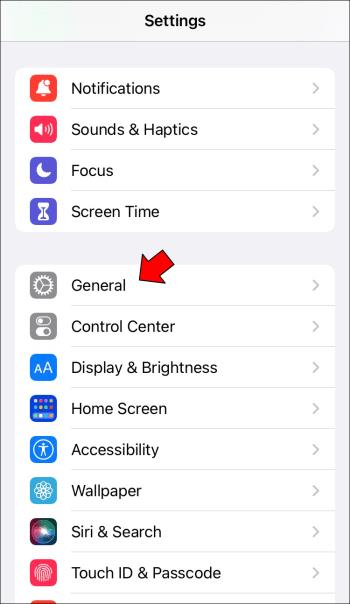
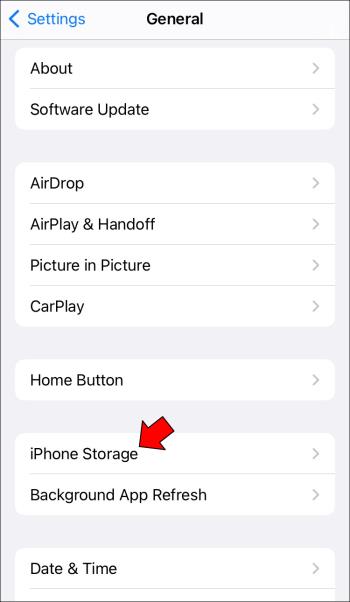
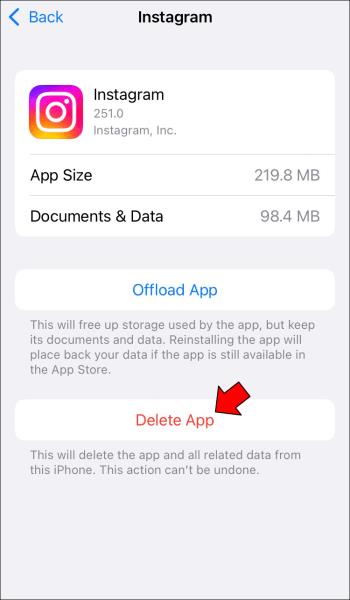
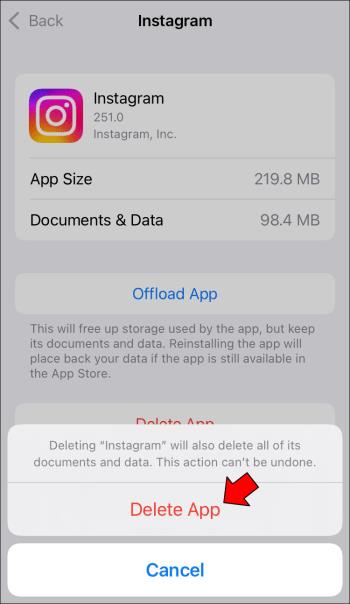
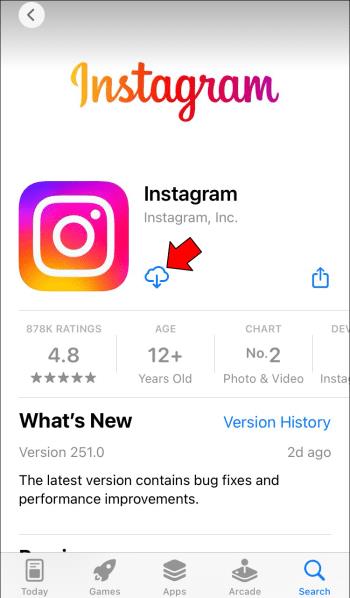
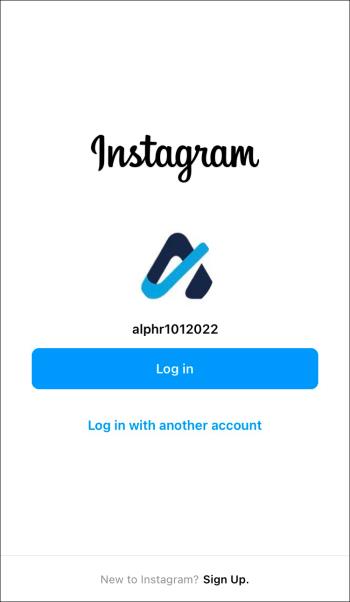
Jos et halua poistaa sovellusta, mutta haluat tyhjentää sen välimuistin, olet ehkä harkinnut kolmannen osapuolen sovelluksen käyttöä. Ohjelmat, kuten iMyFone UMate Pro, ovat helppokäyttöisiä ja voivat auttaa sinua käyttämään alustan äänivalikoimaa asentamatta sovellusta uudelleen. Monet käyttäjät ovat kuitenkin varovaisia kolmansien osapuolten palveluiden suhteen ja noudattavat yllä olevia menetelmiä suojellakseen yksityisyyttään ja tietojaan.
Anna musiikin soida Instagram-keloilla
Kuvaatpa videoita ystävien kanssa tai luot sisältöä yrityksellesi, ääni voi auttaa parantamaan kelojesi laatua. Valitettavasti yritystilit eivät voi käyttää trendikkäitä tekijänoikeuksilla suojattuja raitoja, mikä rajoittaa niiden äänivaihtoehtoja.
Tämän ei pitäisi estää sinua lisäämästä ääntä pienikokoisiin videoihisi. Voit ratkaista ongelman vaihtamalla luojan tilille, tallentamalla raitoja muilta käyttäjiltä tai poimimalla ääntä näytön tallenteista. Ennen kuin muutat profiilityyppiäsi, yritä tyhjentää sovelluksen välimuisti. Yksinkertaisin ratkaisu on usein oikea.
Onko sinulla ollut ongelmia äänen sisällyttämisessä keloihisi? Mikä yllä olevista menetelmistä auttoi sinua ratkaisemaan sen? Kerro meille alla olevassa kommenttiosassa.
Tutustu Windows 10:n 10 suosituimpaan pikanäppäimeen ja siihen, miten voit hyödyntää niitä tehokkaasti töissä, koulussa ja muissa asioissa.
Opas BitLockerin käyttöön, Windows 10:n tehokkaaseen salausominaisuuteen. Ota BitLocker käyttöön ja suojaa tiedostosi helposti.
Opas Microsoft Edge -selaushistorian tarkastelemiseen ja poistamiseen Windows 10:ssä. Saat hyödyllisiä vinkkejä ja ohjeita.
Katso, kuinka voit pitää salasanasi Microsoft Edgessä hallinnassa ja estää selainta tallentamasta tulevia salasanoja.
Kuinka eristää tekstin muotoilua Discordissa? Tässä on opas, joka kertoo, kuinka Discord-teksti värjätään, lihavoidaan, kursivoitu ja yliviivataan.
Tässä viestissä käsittelemme yksityiskohtaisen oppaan, joka auttaa sinua selvittämään "Mikä tietokone minulla on?" ja niiden tärkeimmät tekniset tiedot sekä mallin nimen.
Palauta viimeinen istunto helposti Microsoft Edgessä, Google Chromessa, Mozilla Firefoxissa ja Internet Explorerissa. Tämä temppu on kätevä, kun suljet vahingossa minkä tahansa välilehden selaimessa.
Jos haluat saada Boogie Down Emoten Fortnitessa ilmaiseksi, sinun on otettava käyttöön ylimääräinen suojakerros, eli 2F-todennus. Lue tämä saadaksesi tietää, miten se tehdään!
Windows 10 tarjoaa useita mukautusvaihtoehtoja hiirelle, joten voit joustaa, miten kohdistin toimii. Tässä oppaassa opastamme sinut läpi käytettävissä olevat asetukset ja niiden vaikutuksen.
Saatko "Toiminto estetty Instagramissa" -virheen? Katso tämä vaihe vaiheelta opas poistaaksesi tämän toiminnon, joka on estetty Instagramissa muutamalla yksinkertaisella temppulla!







